Mainos
Nykyaikaiset selaimet, kuten Chrome, Firefox ja Internet Explorer, sisältävät nyt selaimeen perustuvia "geolocation"-palveluita. Tämä yrittää paikantaa sinut IP-osoitteesi, Wi-Fi- tai verkkosijainnin perusteella. Sitä käytetään useista syistä, mukaan lukien sijainnin lisääminen twiitteihin tai Facebook-päivityksiin tai paikantamiseen kartalta. Haluat ehkä piilottaa tai väärentää tämän sijainnin IP-osoitteen tietosuojasyistä, eikä se ole kovin vaikeaa.
Mikä on Geolocation?
Geolocation on tekniikka, joka paikantaa sijaintisi planeetalla ja yhdistää sen verkkoselaimeen (tai muuhun sovellukseen). Muutama palvelu toimii paikannuspalveluiden tarjoamiseksi selaimessasi. Yksi on Google-palvelu, joka tarkastelee IP-osoitettasi ja liitetyn verkon tietoja ja sovittaa ne tunnettuihin paikkoihin. Microsoft käyttää toista samanlaista palvelua. Apple käyttää sisäistä CoreLocation-palvelua paikantaakseen sinut useissa eri palveluissa. Geolocationissa on paljon hyödyllisiä sovelluksia, mutta sillä on myös vakavia yksityisyyttä koskevia vaikutuksia.
Geolocationin poistaminen käytöstä
Sijaintiominaisuuksien poistaminen käytöstä kummassakin selaimessa on melko helppoa. Kun sinulle annetaan ensimmäistä kertaa mahdollisuus sallia tai estää sijainti Firefoxissa, voit poistaa sen käytöstä suoraan kyseisestä valikosta. Jos olet jo sallinut sen, siirry määritysasetuksiin kirjoittamalla Tietoja: config selainikkunassasi. Etsi asetus geo.enabled ja kaksoisnapsauta sitä asettaaksesi sen arvoon "väärä.”
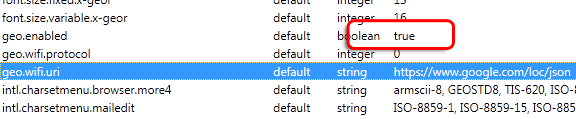
Google Chromessa asetukset ovat käytössä  -> Asetukset -> Konepellin alla -> Sisältöasetukset -> Sijainti:
-> Asetukset -> Konepellin alla -> Sisältöasetukset -> Sijainti:

Aseta vaihtoehto "Älä anna minkään sivuston seurata fyysistä sijaintiani" poistaaksesi maantieteellisen sijainnin käytöstä Chromessa.
Internet Explorer 9:ssä voit myös poistaa sijaintipalvelut käytöstä. Mennä Internet-asetukset -> Tietosuoja. Valitse "Älä koskaan anna verkkosivustojen seurata fyysistä sijaintiasi.”
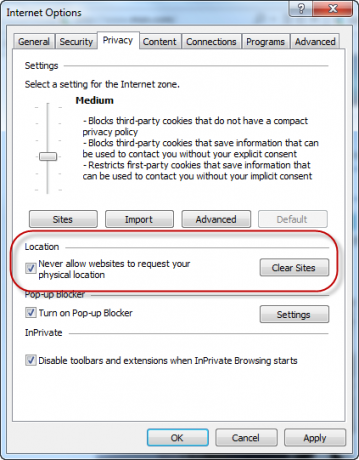
Sijaintisi väärentäminen
Helpoin selain väärentää sijaintisi on Firefox. Itse asiassa on selainlaajennus, joka tekee juuri sen nimeltä Geolocater (sic).
Lataa ja asenna Geolocater ja käynnistä selain uudelleen. Voit määrittää sen siirtymällä kohtaan "Työkalut” -valikosta, joten napsauta hiiren kakkospainikkeella selaimen yläreunaa ja ota tiedostovalikko käyttöön päästäksesi kokoonpanoon.
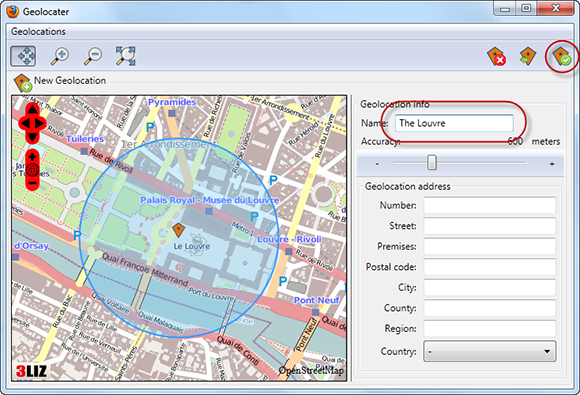
Kun käynnistät sen, sinun on lisättävä uusi sijainti ja lisättävä nimi tallentaaksesi sen. Hae tai selaa haluamaasi sijaintiin, kirjoita nimi oikealla olevaan ruutuun ja tallenna se napsauttamalla leijalta näyttävää painiketta, jossa on valintamerkki.
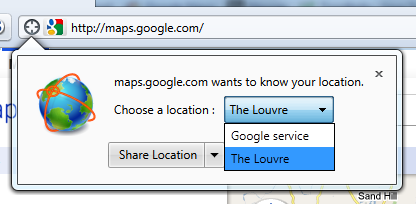
Seuraavan kerran kun siirryt verkkosivustolle, jossa maantieteellinen sijainti on käytössä, voit muuttaa, minkä sijainnin haluat lähettää heille ja sitten "Jaa” väärentää sijaintisi.
On toinenkin vaihtoehto, joka toimii sekä Firefoxissa että Chromessa, mutta sinun on muokattava tiedostoja, jotta se tapahtuu.
Nämä maantieteelliset paikannuspalvelut toimivat pyytämällä Googlelta tiedostoa, joka vastaa sitten sijaintisi JSON-muodossa. Voit väärentää tämän Firefoxissa luomalla tietokoneellesi tiedoston tällä tekstillä:
{"sijainti":{"leveysaste":48.861426,2.338929,"pituusaste":2.338929, "tarkkuus":20.0}}
Löydät tämän sijainnin etsimällä sen Google Mapsista tai mistä tahansa muusta karttaohjelmasta, joka tukee leveys- ja pituusaste. Google Maps luo linkin, joka näyttää tältä:
http://maps.google.com/?ie=UTF8&ll=48.861426,2.338929&spn=0.011237,0.027874&z=16
Tässä tapauksessa ensimmäinen numero on leveysaste ja toinen pituusaste.
Voit sijoittaa tämän tietokoneellesi tavalliseen tekstitiedostoon ja päivittää sitten Firefox-asetukset Tietoja: config nimetty geo.wifi.uri tietokoneesi sijaintiin. Windowsissa se näyttää suunnilleen tältä:
file:///C:/Users/Username/Documents/location.txt
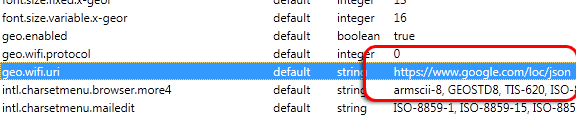
Varmista, että hakemistossa on välilyöntejä korvataksesi ne %20:lla oikean koodauksen varmistamiseksi. Käynnistä Firefox uudelleen ja sijaintisi näyttää päivitetyt tiedot.

Sijainti on poistettu käytöstä – mutta sinua voidaan silti seurata
Vaikka paikannuspalvelut on poistettu käytöstä tai väärennetty, paljon tietoa sijainnistasi lähetetään vain Internetiä käyttämällä. IP-osoitteesi voi rajata sijaintisi maatasi ja ehkä jopa kaupunkiin, jossa olet. Muista vain, että ellet käytä VPN: ää, sijaintisi voidaan silti seurata näiden tietojen perusteella.
Voit piilottaa sijaintisi välityspalvelimen avulla. Kun sinun Firefox-välityspalvelin kieltäytyy muodostamasta yhteyttä Firefox-välityspalvelimen korjaaminen, kun se kieltäytyy yhteyksistäFirefox voi lakata toimimasta, jos välityspalvelin kieltäytyy muodostamasta yhteyksiä. Katsotaanpa, miksi virhe ilmenee ja kuinka voit korjata sen. Lue lisää , korjaa se seuraavasti:
Kuvan luotto: erä
Dave Drager työskentelee XDA Developerissa Philadelphian esikaupunkialueella, PA.


